在这个充满敌意的互联网,我们对您的网站进行动态安全评估,若您精心部署的HTTPS符合最佳安全实践,我们将会为您的客户展示MySSL检测通过的安全签章和高评分的评级报告,提高客户对您网站的信任和支付信心,进而增加订单量,提升品牌价值。
经过小伙伴儿们的努力,MySSL.com自上线以来受到了诸多好评:),我们了解到有一些网站为了大家能够安心浏览网页,在页面的页脚添加了一个SSL安全认证的小图标,点击可以直接查看他们网站的安全评估报告,非常方便。如果你的网站部署了HTTPS,而且想要给你的网站也添加上MySSL的安全认证标志,那么你可以参阅这篇教程。
我们设计了四款MySSL页面底部的签章样式,一款是在一直悬浮在页面右下脚,其他三款是在页面的底部。您可以结合您的喜好和网站的风格添加您中意的签章样式。
您只需要将代码添加在您网站的html页面的 body 标签中任意位置(建议添加在header或者footer位置),那么在你的网站上就会出现如图中效果展示一样的签章了。不过请注意:为了方便我们将样式用行内的形式写在了最外层的标签div中,您可以灵活的对该样式进行调整,该样式如果在移动端上显示的效果欠佳的话,您也可以将样式分离出来,并用css的@media进行调整。
样式一:
<div id="cc-myssl-id">
<a href="https://myssl.com/您的域名?from=mysslid"><img src="https://static.myssl.com/res/images/myssl-id3.png" alt="" style="max-height:50px;display:block;margin:0 auto"></a>
</div>
移动端和PC端显示效果:

样式二:
<div id="cc-myssl-id" style="position: fixed;right: 0;bottom: 0;width: 65px;height: 65px;z-index: 99;">
<a href="https://myssl.com/您的域名?from=mysslid"><img src="https://static.myssl.com/res/images/myssl-id.png" alt="" style="width:100%;height:100%"></a>
</div>
移动端和PC端显示效果:
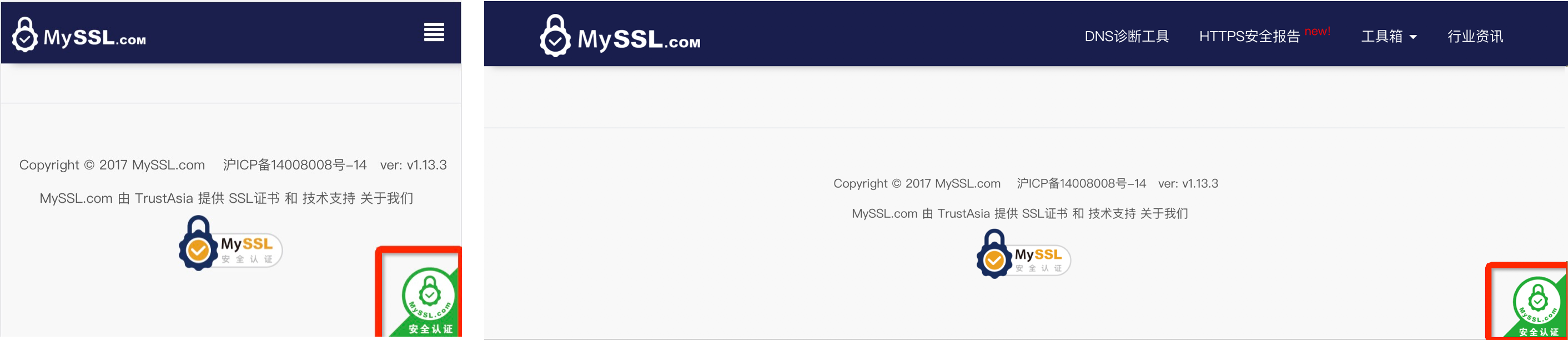
样式三: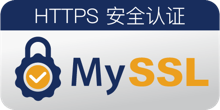
<div id="cc-myssl-id">
<a href="https://myssl.com/您的域名?from=mysslid"><img src="https://static.myssl.com/res/images/myssl-id1.png" alt="" style="max-height:50px;display:block;margin:0 auto"></a>
</div>
移动端和PC端显示效果:
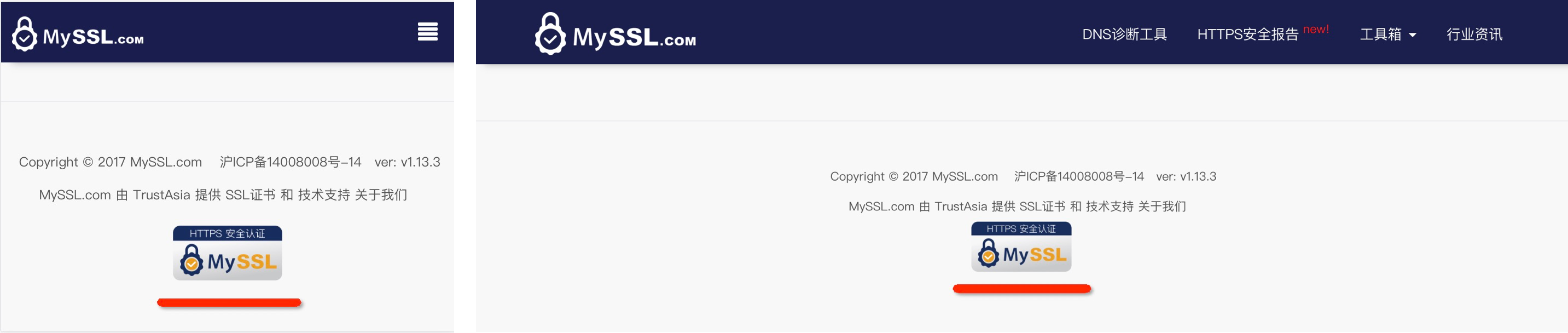
样式四: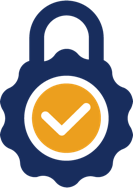
<div id="cc-myssl-id">
<a href="https://myssl.com/您的域名?from=mysslid"><img src="https://static.myssl.com/res/images/myssl-id2.png" alt="" style="max-height:50px;display:block;margin:0 auto"></a>
</div>
移动端和PC端显示效果:

在使用过程中有任何疑问和建议,欢迎联系我们,可以直接发邮件到 support@myssl.com 或者在 新浪微博上 @MySSL_com